大家好!今天我们将一起探索OpenCV中的9个实用且惊艳的图像处理技术。无论你是初学者还是有一定基础的朋友,这篇文章都会让你收获满满。OpenCV是一个强大的计算机视觉库,它提供了丰富的功能来处理图像和视频。接下来,让我们一步步学习这些技术,并通过实际代码示例来加深理解。

一、引言
OpenCV是一个开源的计算机视觉库,广泛应用于图像处理和机器视觉领域。本文将介绍OpenCV中的一些基本但非常有用的图像处理技术,帮助读者快速掌握图像处理的基本技能。
1. 图像读取与显示
首先,我们需要学会如何使用OpenCV读取和显示图像。这是所有图像处理任务的基础。
解释:
cv2.imread用于读取图像文件。
cv2.imshow用于创建一个窗口并显示图像。
cv2.waitKey(0)让窗口保持打开状态,直到用户按下任意键。
cv2.destroyAllWindows()关闭所有由cv2.imshow创建的窗口。
2. 图像缩放
图像缩放是调整图像大小的过程,这对于处理不同尺寸的图像非常有用。
解释:cv2.resize函数可以调整图像大小。第一个参数是原始图像,第二个参数是新的宽度和高度。
3. 灰度转换
将彩色图像转换为灰度图像是许多图像处理任务的第一步。
解释:cv2.cvtColor函数用于颜色空间转换。这里我们使用cv2.COLOR_BGR2GRAY将BGR图像转换为灰度图像。
4. 边缘检测
边缘检测可以帮助我们识别图像中的物体边界,这对于图像分割和特征提取非常重要。
解释:cv2.Canny函数用于执行边缘检测。threshold1和threshold2是两个阈值,用于确定哪些边缘是真实的。
5. 形态学操作
形态学操作如腐蚀和膨胀可以帮助我们清理图像噪声或增强某些特征。
解释:cv2.erode函数执行腐蚀操作,cv2.dilate函数执行膨胀操作。kernel定义了操作的形状和大小。
6. 直方图均衡化
直方图均衡化可以改善图像的对比度,使图像更加清晰。
解释:cv2.equalizeHist函数用于直方图均衡化,它适用于灰度图像。
7. 颜色空间转换
颜色空间转换可以改变图像的颜色表示方式,这对于特定的任务非常有用。
解释:cv2.cvtColor函数同样可以用于其他颜色空间的转换,如cv2.COLOR_BGR2HSV。
8. 图像拼接
图像拼接是一种将多张图像合成一张大图像的技术,广泛应用于全景图制作等领域。
解释:
cv2.Stitcher.create()创建一个拼接对象。
stitcher.stitch([image1, image2])将两张图像拼接在一起。
如果拼接成功,status为cv2.STITCHER_OK,否则为其他错误代码。
9. 对象检测
对象检测是识别图像中特定对象的技术,广泛应用于安防监控、自动驾驶等领域。
解释:
cv2.CascadeClassifier加载预训练的分类器,这里使用的是Haar级联分类器。
detectMultiScale方法用于检测图像中的多个对象。
cv2.rectangle绘制矩形框来标记检测到的对象。
二、实战案例:交通标志识别
假设你正在开发一个智能驾驶系统,需要识别道路上的各种交通标志。我们可以使用OpenCV来进行交通标志的检测和识别。
步骤1:读取图像
步骤2:转换为灰度图像
步骤3:边缘检测
步骤4:形态学操作
步骤5:轮廓检测
步骤6:显示结果
解释:
我们首先读取图像并将其转换为灰度图像。
使用Canny边缘检测算法找到边缘。
使用膨胀操作增强边缘。
使用findContours方法找到图像中的轮廓。
对于面积大于100的轮廓,绘制矩形框来标记交通标志。
三、总结
本文介绍了OpenCV中的一些基本但非常有用的图像处理技术,包括图像读取与显示、图像缩放、灰度转换、边缘检测、形态学操作、直方图均衡化、颜色空间转换、图像拼接和对象检测。通过实际代码示例,读者可以更好地理解和应用这些技术。希望本文能帮助大家在图像处理方面取得进步。如果有任何问题或建议,请随时留言,我们会尽力帮助大家!
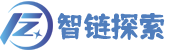
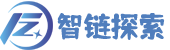




还没有评论,来说两句吧...